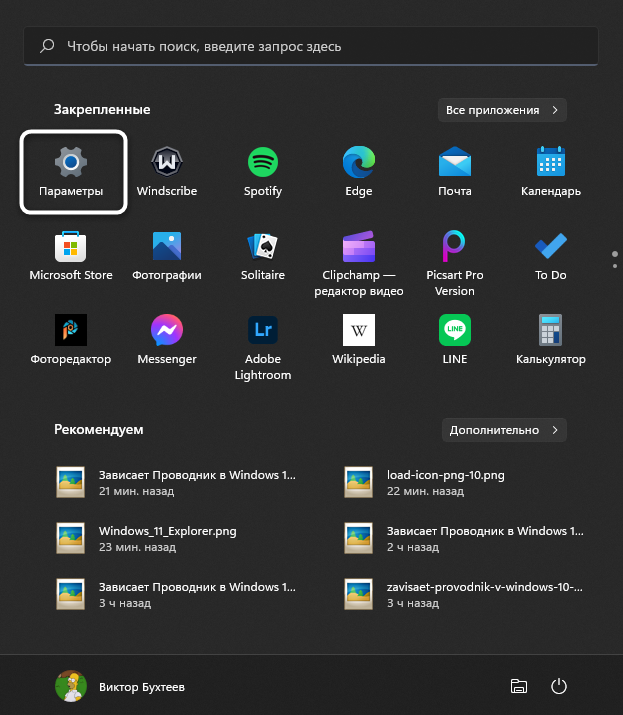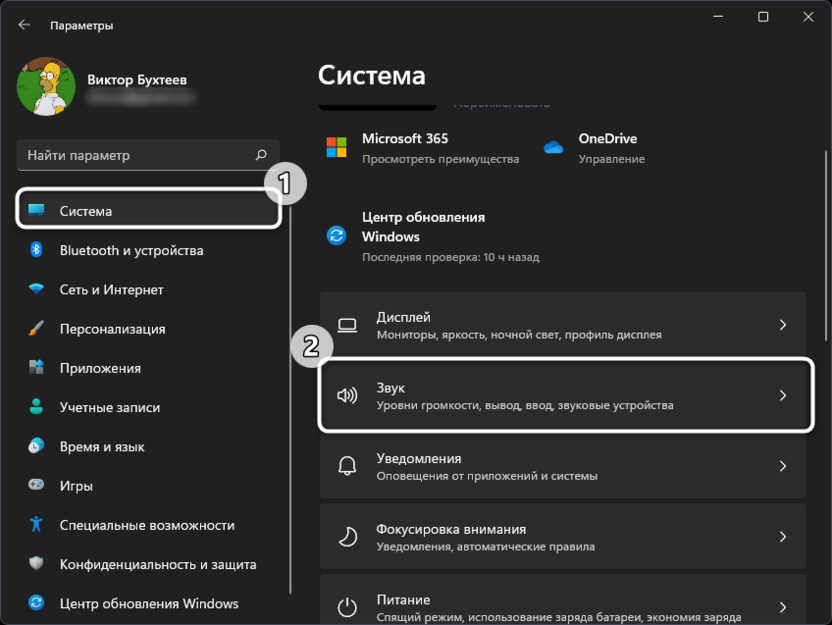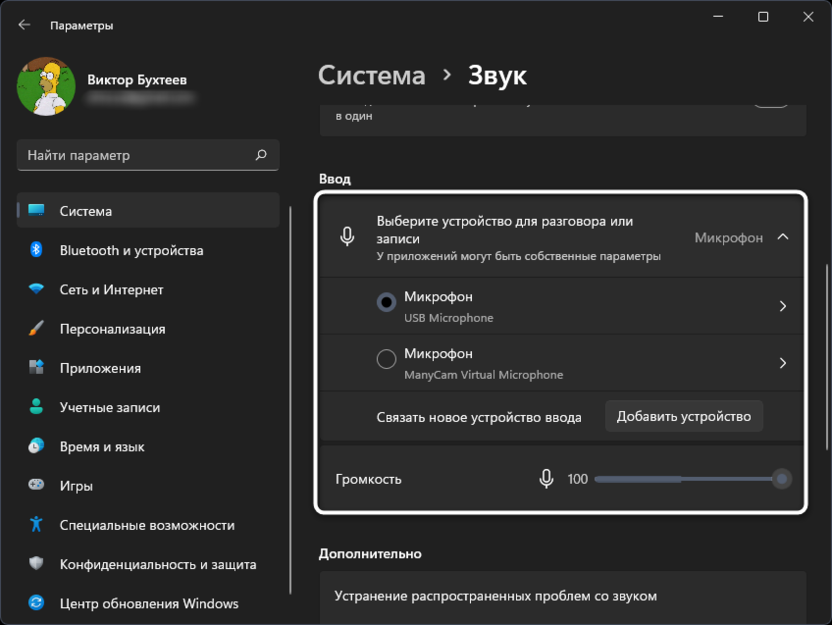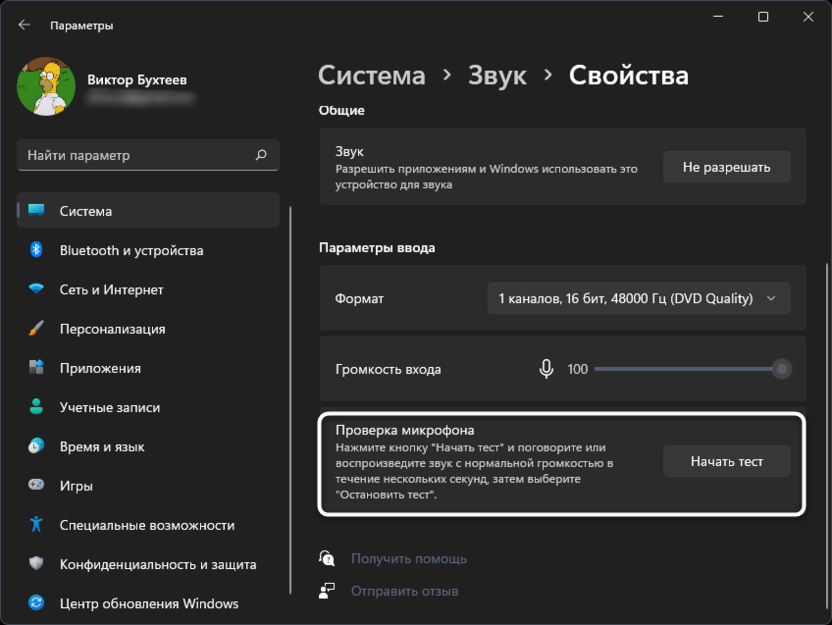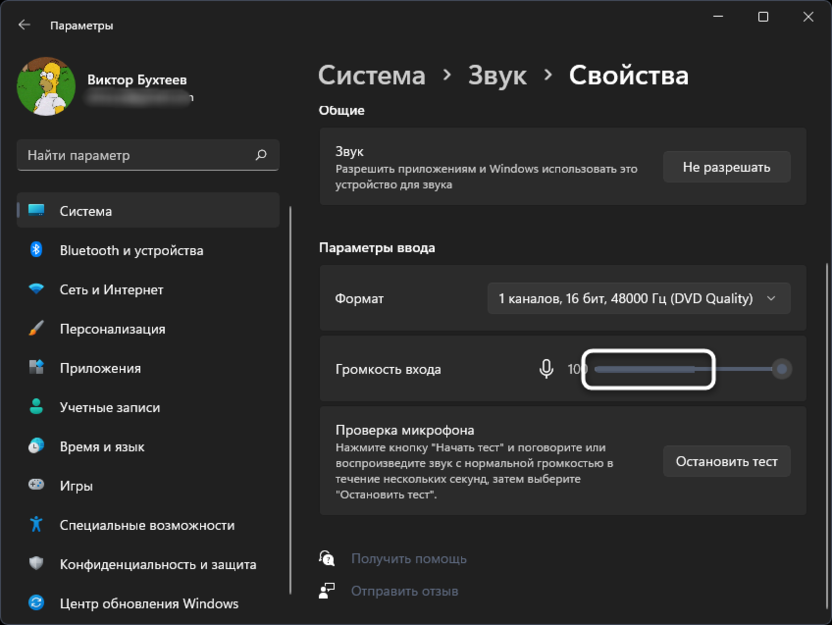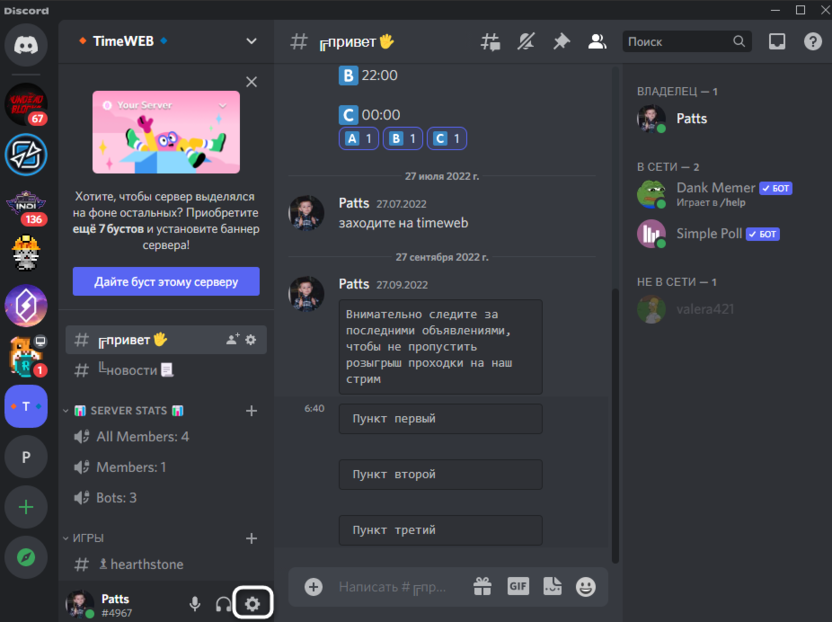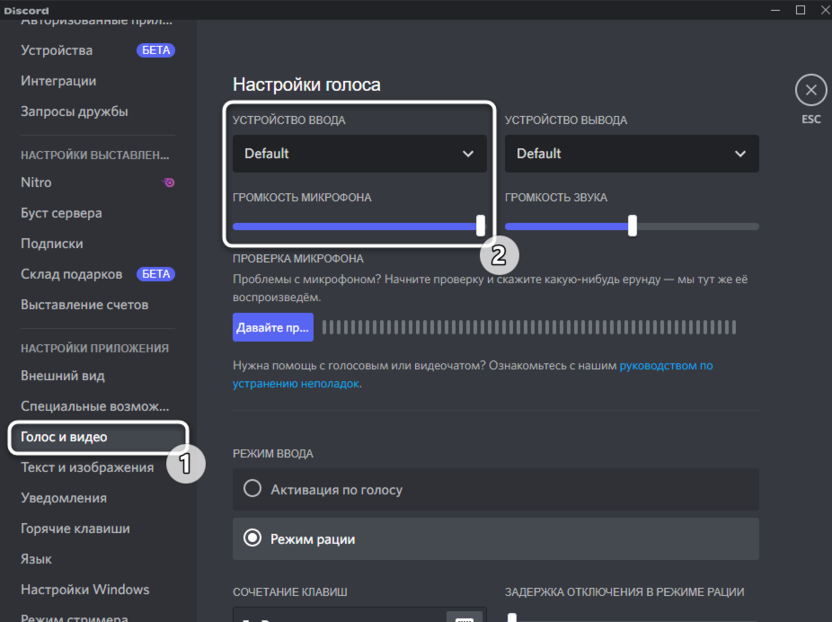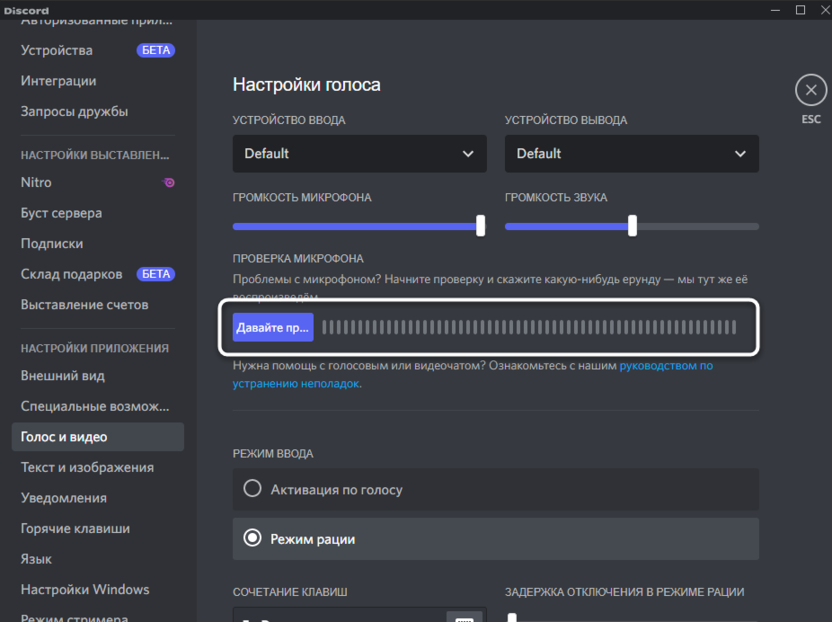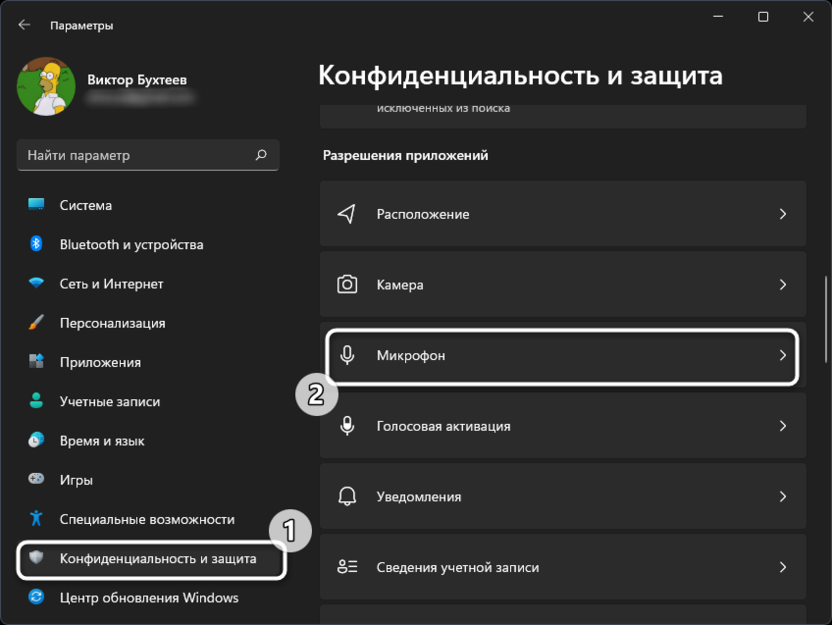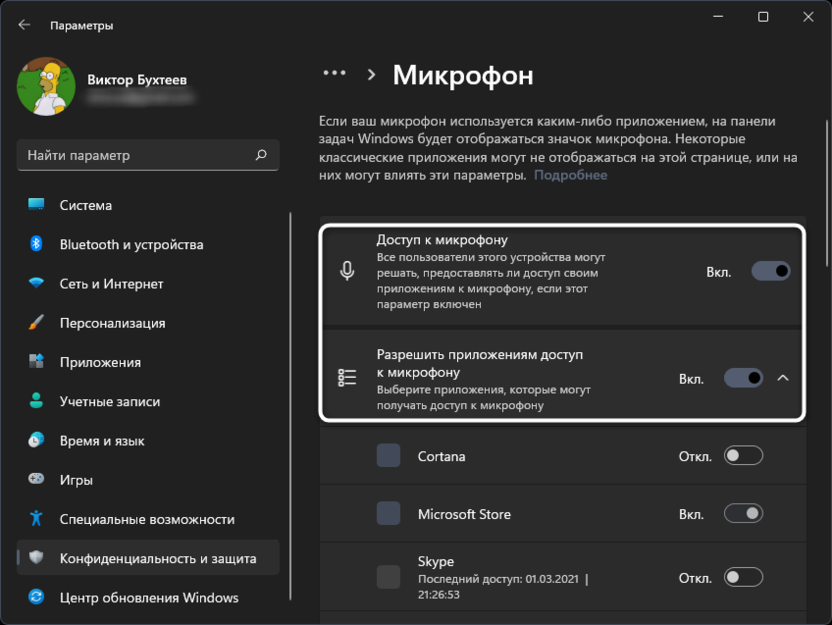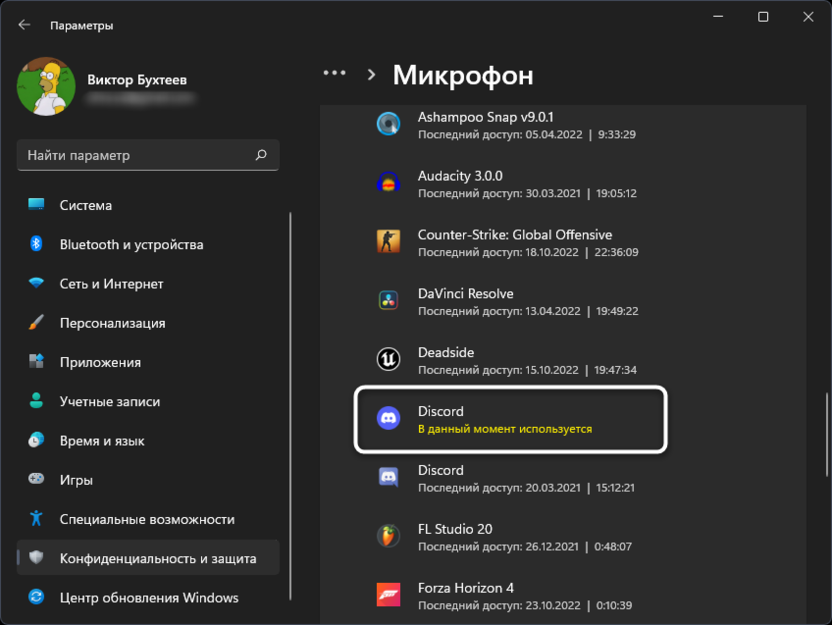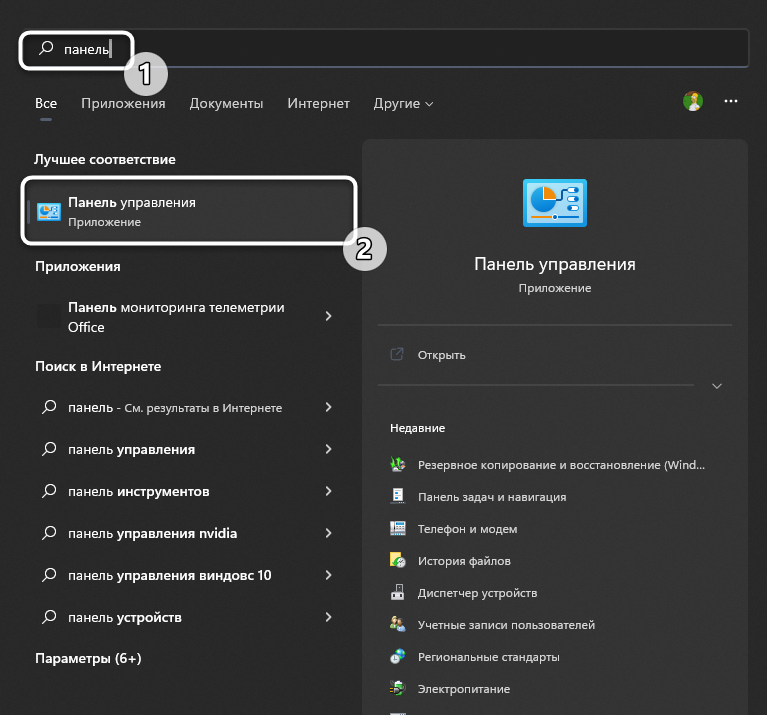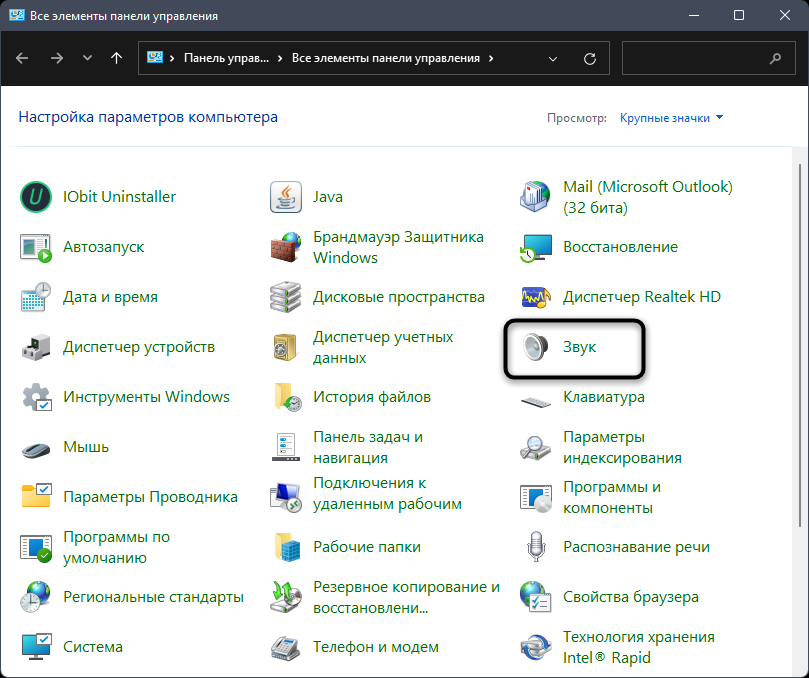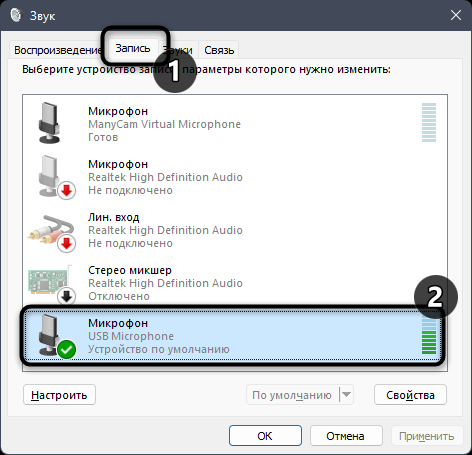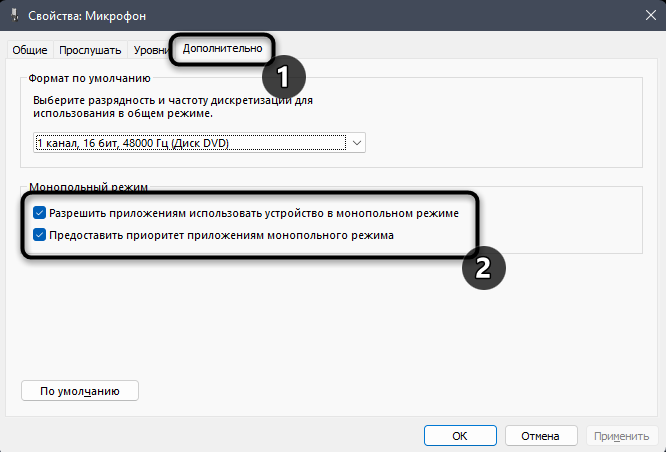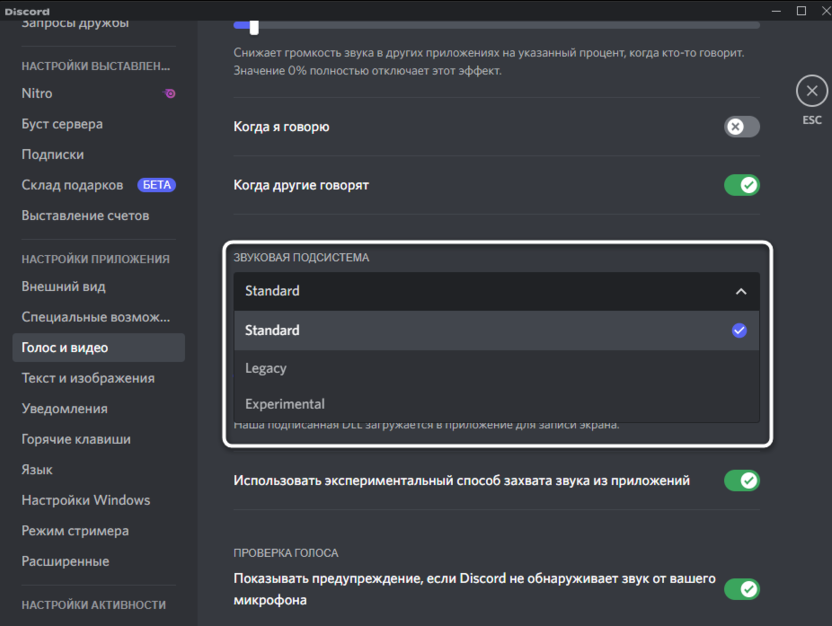Микрофон – основное устройство для связи в Discord, без которого не обходится общение между пользователями. В этой статье я покажу способы, которые помогут обнаружить и исправить ошибки в микрофонах.
Способ 1: Проверка микрофона в Windows
Сначала нужно убедиться в том, что микрофон в принципе работает и выбран в качестве устройства по умолчанию. Для этого подойдут стандартные средства Windows.
-
Откройте меню «Пуск» и перейдите в «Параметры», нажав по значку с шестеренкой. Она находится в списке закрепленных значков (в Windows 10) или на панели слева (в Windows 11).
-
В новом окне выберите раздел «Система» и щелкните по плитке с названием «Звук».
-
Обратите внимание на список доступных микрофонов и убедитесь в том, что по умолчанию выбрано правильное устройство записи. Вместе с этим проверьте громкость.
-
Ниже вы найдете кнопку «Начать тест», которая нужна для проверки микрофона.
-
Следите за динамическим ползунком во время теста и говорите что-то в микрофон. После остановки теста проверьте результат и убедитесь в том, что устройство функционирует корректно.
Если оказалось, что микрофон вовсе не обнаружен в Windows или по каким-то причинам звук с него не захватывается, нужно отыскать звуковые драйверы на сайте вашей материнской платы. Вместе с этим подключите микрофон к другому устройству и проверьте его физическую исправность.
Способ 2: Проверка настроек звука в Discord
Предположим, вы выполнили предыдущий метод и оказалось, что в операционной системе микрофон работает корректно. Значит, проблема в настройках Дискорда или других параметрах, связанных с этой программой.
-
Запустите программу и на панели с вашей аватаркой нажмите по значку с шестеренкой.
-
Перейдите к разделу с настройками «Голос и видео» и выберите то же самое устройство ввода, которое установлено у вас в Windows. Вместе с этим переместите ползунок громкости вправо.
-
Далее можете использовать встроенное средство проверки, чтобы узнать, работает ли микрофон сейчас.
-
Возможно, вы используете неправильный режим ввода, и для активации микрофона требуется нажать сочетание клавиш. Вместе с этим может быть выставлена слишком маленькая задержка отключения, из-за чего ваши собеседники будут слышать вас с прерыванием. Обратите внимание на этот блок с настройками и отрегулируйте подходящие для вас значения.
Комьюнити теперь в Телеграм
Подпишитесь и будьте в курсе последних IT-новостей
Подписаться
Способ 3: Настройка конфиденциальности
В последних версиях Windows появились дополнительные настройки конфиденциальности и защиты, которые позволяют отключать слежение за пользователем и ограничивать доступ к подключенным устройствам. Есть вероятность, что по умолчанию использование микрофона для Discord запрещено параметрами конфиденциальности, поэтому у вас и возникает рассматриваемая проблема.
-
В том же приложении «Параметры» выберите раздел «Конфиденциальность», в котором перейдите в категорию «Микрофон».
-
Разрешите доступ к микрофону для приложений, перетащив оба переключателя в состояние «Вкл.».
-
Опуститесь по списку и найдите среди приложений «Discord». Убедитесь в том, что ниже нет никакой надписи о запрете на использование оборудования.
На этом проверка конфиденциальности завершена. Если в этом плане никаких ограничений нет, но микрофон все равно не работает, переходите к следующуму способу.
Способ 4: Отключение монопольного режима микрофона
По умолчанию для микрофона в Windows включен монопольный режим работы. Это означает, что некоторые приложения имеют приоритетный доступ к устройству и могут мешать нормальному функционированию оборудованию в других программах. Стоит отключить этот режим и проверить, как скажется новая настройка на взаимодействии с Дискордом.
-
Через поиск в меню «Пуск» отыщите «Панель управления» и перейдите в это меню с настройками.
-
В нем дважды нажмите левой кнопкой мыши по значку «Звук».
-
В новом окне откройте вкладку «Запись» и дважды кликните по используемому микрофону (он будет выделен зеленой галочкой).
-
Отобразятся свойства устройства, в которых нужна вкладка «Дополнительно» и блок «Монопольный режим». В нем снимите галочки с двух пунктов и примените изменения.
Сейчас рекомендуется перезагрузить компьютер, чтобы новые настройки вступили в силу. После этого переходите к тестированию микрофона в Discord.
Способ 5: Изменение звуковой подсистемы
Закончу методом, который подразумевает редактирование настроек мессенджера. Он редко оказывается действенным конкретно в этом случае, поэтому и стоит на последнем месте. Однако если ничего из перечисленного выше не помогло, откройте настройки «Голос и видео» в Дискорде, отыщите параметр «Звуковая подсистема» и попробуйте один из двухд ругих вариантов. Переключайте их по очереди и сравнивите, будет ли работать микрофон.
Это все методы, о которых я хотел рассказать. Если микрофон по-прежнему не работает или у вас появились другие вопросы, задавайте их в комментариях под этой статьей. Я постараюсь дать оперативный и полезный ответ.
На сегодняшний день Discord — это самая популярная среди геймеров программа для аудио- и видеосвязи через интернет. И хоть софт получился очень качественным и многофункциональным, многие пользователи часто сталкиваются с техническими проблемами при использовании этого приложения. Самый распространенный вопрос по теме: «Почему не работает микрофон в дискорде?». Предлагаем несколько способов устранения неполадки.
Проверяем подключение
Чаще всего проблема заключается в самом микрофоне. Для начала проверьте кабель и контакты. Провод не должен быть пережатым или перетертым, а внутри коннекторов не должно быть признаков окисления. Затем убедитесь, что микрофон рабочий. Для этого запустите любое другое приложение со связью и проверьте, слышит ли вас собеседник. Если нет — попробуйте использовать для подключения сначала переднюю панель компьютера, а затем заднюю (встроенная или дискретная звуковая карта). Если на ПК всё работает, а на ноутбуке нет, то причина — неправильное подключение.
В лэптопах производители часто используют комбинированный разъем, который предназначен для наушников с интегрированным микрофоном. Если ваша гарнитура имеет два разъема 3,5-jack (один для наушников, другой для микрофона), то у вас не получится корректным образом осуществить подключение. Придется покупать специальный переходник.
Еще один возможный сценарий, почему не слышно в дискорде вашей речи — устройство ввода звука может быть просто отключено. Исправить это можно в пару кликов.
Выбираем записывающее устройство
- Нажимаем правой кнопкой по меню «Пуск» в левом нижнем углу и выбираем пункт «Параметры».
- Переходим в раздел «Система».
- В левой части окна выбираем «Звук».
- В правой верхней части окна кликаем по «Панель управления звуком».
- Нас интересует вторая вкладка «Запись».
Здесь вы увидите все подключенные микрофоны. Если у вас их несколько, нужно выбрать один, который будет использоваться в качестве устройства по умолчанию. Или же потребуется просто включить девайс. Для этого нажмите по нужному микрофону правой кнопкой мыши и выберите соответствующий пункт.
Проверить микрофон можно, если зайти в его свойства с помощью той же правой кнопки мыши. Во второй вкладке «Прослушать» будет пункт «Прослушать с данного устройства». Если поставить галочку, микрофон будет транслировать все улавливаемые звуки в текущее устройство вывода звука. А в третьей вкладке «Микрофон» нужно просто выбрать желаемый уровень чувствительности. Если он низкий, то вы гарантированно получите тихий микрофон в дискорде. Похожую настройку следует осуществить и в самой программе.
Как настроить микрофон в дискорде
Откройте программу и в левом нижнем углу (рядом с вашим никнеймом) нажмите на шестеренку: вы попадете в настройки. Нас интересует раздел «Голос и видео». В первую очередь рекомендуется не оставлять поля «Устройства ввода» и «Устройства вывода» настроенными по умолчанию. Нужно выбрать желаемый девайс из списка предложенных в каждом поле.
Затем чуть ниже отключите автоматическое определение чувствительности микрофона и передвиньте ползунок по своему желанию таким образом, чтобы скачущая шкала во время вашего разговора переходила за ползунок. Не стоит устанавливать ползунок в крайнее левое или в крайнее правое положение. В первом случае микрофон будет улавливать много посторонних звуков, а во втором — вас просто будет не слышно. Если микрофон очень чувствительный, то можно установить режим рации, который активирует записывающее устройство только, когда нажата определенная кнопка. Хоткей можно забиндить по своему усмотрению.
Устанавливаем драйверы
Если даже настройка утилиты не помогла или вовсе дискорд не видит микрофон, то нужно проверить установленные драйверы.
- Нажмите комбинацию клавиш Win + R.
- В появившемся поле введите команду devmgmt.msc.
- В открывшемся окне разверните раздел «Аудиовходы и аудиовыходы».
Здесь должен отображаться, как микрофон, так и наушники или динамики. Если с каким-либо девайсом отображается желтый восклицательный знак (или устройство горит серым цветом), значит, периферия работает некорректно. Решение очень простое — нужно установить или обновить драйверы. Если вы используете встроенную звуковую карту, то найдите соответствующее программное обеспечение на официальном сайте производителя вашей материнской платы. Если звуковая карта дискретная — на сайте производителя этого устройства.
Загруженность железа
Казалось бы, как микрофон может быть связан со степенью загруженности комплектующих? В некоторых случаях — напрямую. Если не работает микро в дискорде, то вполне возможно, что у вас слабое железо.
Всё дело в том, что обработкой входящего аудиосигнала занимается центральный процессор, и в случае, если он упирается в 100%, его возможностей не хватает на все задачи. Проверить загрузку ЦПУ можно на вкладке «Производительность» в диспетчере задач. Чтобы его запустить, нажмите комбинацию клавиш Ctrl + Shift + Esc.
Такое часто встречается ситуация, когда запущено требовательное к ресурсам ЦПУ приложение. Так что у вас установлен старенький процессор и вы играете в Watch Dogs 2, Rainbow Six: Siege (либо другие требовательные игры), а параллельно разговариваете в дискорде — не удивляйтесь, почему не слышно микрофон в дискорде. Выхода из сложившейся ситуации всего два — закрыть игру или обновить свое железо.
Читайте также:
- Когда поет душа: как выбрать караоке для дома
- Что делать если на телевизоре нет звука через HDMI подключение?

Меня не слышно в Дискорде, как быть, как вернуть качество связи? Этот вопрос можно частенько встретить на просторах интернета – попробуем решить проблему вместе! Хотим вам помочь, поэтому собрали самые распространенные причины возникновения трудностей и нашли действенные способы решения.
Сбои в настройках
Жалуетесь: «Собеседник не слышит меня в Дискорде»? Не переживайте и не отчаивайтесь, решить трудности можно! Начать стоит с параметров мессенджера – поищем возможный сбой вместе!
- Войдите в приложение и кликните по шестеренке на панели снизу;
- Откройте слева вкладку «Голос и видео»;
- Убедитесь, что в разделах «Устройство ввода» и «Устройство вывода» выбраны правильные девайсы;
- Добавьте громкость микрофона, если это необходимо;
- Нажмите на иконку «Давайте проверим» в разделе «Проблемы с микрофоном», чтобы запустить автоматическую диагностику и устранение неполадок.
Иногда можно сказать – меня не слышит собеседник в Discord по тривиальной причине. Нарушена целостность проводов или оборудования. Обязательно проверьте, правильно ли подключили провода – удостоверьтесь, что работают все USB-входы, а также отсутствуют наружные подтверждения. Лучше подключиться к другому компьютеру, чтобы убедиться наверняка, что вас слышно. Следуем дальше!
Режим рации
Если проблема звучит следующий образом: «При сворачивании Дискорда меня не слышно», стоит задуматься об определенном режиме работы. Приведенная ниже инструкция актуальна только для пользователей веб-версии мессенджера.
- Откройте программу через браузер;
- Нажмите на кнопку настроек на нижней панели, она рядом с вашим аватаром;
- Кликайте по вкладке «Голос и видео» и ищите блок «Режим ввода»;
- Убедитесь, что сняли галочку в строке «Рация» или «Push-to-Talk».
Режим рации – это активация голосового ввода через горячие клавиши. В браузере она будет работать только при условии фокусировки на вкладке с мессенджером. Именно поэтому стоит пользоваться полноценным десктопным приложением.
Небольшой совет – если проблема «Меня не слышно в Дискорде, когда играю» касается одного человека, посоветуйте ему включить звук или проверить работоспособность компьютера.
Повреждение компонентов программы
Частенько пользователи жалуются – когда сворачиваю Дискорд, меня не слышно. Виной тому может быть повреждение компонентов мессенджера. К сожалению, восстановить их нельзя: придется переустанавливать приложение.
- Нажмите на кнопку меню «Пуск»;
- Перейдите к панели управления;
- Откройте раздел «Программы и компоненты»;
- Найдите в списке Дискорд и щелкните правой кнопкой мыши;
- Выберите пункт «Удалить» и подтвердите действие;
- Войдите в любой браузер и перейдите к официальному сайту разработчика;
- Нажмите на кнопку загрузки на верхней панели и выберите нужную операционную систему;
- Следуя инструкции на экране, завершите инсталляцию.
Давайте рассмотрим последний ответ на вопрос, что делать, если меня не слышно в Дискорде!
Устаревшие драйвера
Можно связать трудности передачи звука с драйверами карты, которые безнадежно устарели. Именно поэтому вас не слышно в Дискорде!
- Зажмите клавиши Win+R;
- В окне «Выполнить» впишите devmgmt.msc;
- Нажмите на кнопку «ОК»;
- На экране откроется диспетчер устройств;
- Войдите в раздел «Звуковые, игровые и видеоустройства»;
- Найдите название аудиокарты;
- Щелкните правой кнопкой мыши и выберите пункт «Обновить автоматически».
Если нужные обновления драйвера есть, они будут найдены и установлены. Затем рекомендуем перезагрузить компьютер!
Больше не пишите: «Меня не слышно в Дискорд с телефона или компьютера»! Мы разработали целый комплекс решений проблемы: через несколько минут вы справитесь с неполадками и вернетесь к полноценному общению с друзьями в играх – или вне миссий, кланов и битв!

Первый совет, который необходимо дать: устанавливайте Дискорд только из файла, скачанного с официального сайта разработчика. Это минимизирует вероятность возникновения неполадок и избавит вас от опасности заразить систему вирусами. Если это условие выполнено, приступаем к исправлению неполадок со звуком — скоро вам будет слышно собеседников, а собеседникам — вас. По сути, эта статья не сильно отличается от инструкции «Почему не работает микрофон в Дискорде», тем не менее, советуем прочитать и эту статью по ссылке.
Как определить, слышит ли вас собеседник в Дискорде
Довольно простая задача, которая почему-то многими пользователями оставляется без внимания. Прежде чем интересоваться настройками Discord, убедитесь, что проблема точно на вашей стороне — а не связана с неполадками на ПК или ноутбуке собеседника.
Сделать это можно несколькими способами. Самый лёгкий — пригласить к общению в том же канале других пользователей, у которых неполадки заведомо отсутствуют. Кроме того, если в Дискорде не слышно голоса собеседника, попробуйте подключить музыкального бота и послушайте, звучит ли музыка.
Видите, что иконку профиля собеседника, которого вы не слышите, окружает зелёная рамка? Значит, звук в принципе передаётся, и не слышите вы его по каким-то техническим причинам, которые мы скоро и начнём ликвидировать.
Почему меня не слышат в Дискорде
Совет #1: Проверьте подключение микрофона к ноутбуку или ПК
Начинать всегда надо с самого простого. Убедившись, что техническая неисправность существует, и именно на вашей стороне, проверьте, подключён ли должным образом микрофон. Принципиально это важно, если собеседник не слышит вас, а не наоборот. Удостоверьтесь, что штекер микрофона вставлен в подходящее гнездо: опознать его вы сможете по нанесённой рядом пиктограмме, надписи MIC или розовой каёмке; синяя и светло-зелёная, расположенные рядом, обозначают соответственно вход для аудиосистемы и выход на колонки.
Второе обязательное условие — штекер должен входить в гнездо до конца. Чрезвычайных усилий, конечно, прилагать не надо, но и оставлять контакт болтаться ни к чему. Аккуратно вставьте его до упора — вот и первый ответ на вопрос, что делать, если не слышно в Дискорде вас, а голос собеседника исправно раздаётся из наушников.
По мере возможности проверьте исправность и микрофона, и порта, к которому он подключается. Для этого необходимо подсоединить к компьютеру или ноутбуку любой другой хороший микрофон — и, напротив, попробовать предположительно неисправный на другом компе или любом другом устройстве с соответствующим входом. Задача немного упрощается, если вы пользуетесь микрофоном с USB-штекером: просто попытайтесь выполнить подключение к любому другому свободному порту. Не поленитесь заглянуть в настройки БИОС: вполне может оказаться, что микрофон, как и другие внешние устройства, деактивирован на аппаратном уровне, что делает невозможным исправление проблемы средствами операционной системы.
Наконец, припомните, не пользовались ли вы кнопками мультимедийной клавиатуры, отключающими звук и/или микрофон. Особенно часто такие клавиши встречаются на ноутбуках — выглядят они приблизительно так, как не следующем изображении.
Обратите внимание: если клавиши мультимедиа совмещены с «функциональным» рядом, для переключения необходимо использовать дополнительную кнопку Fn, размещённую обычно в левом или правом нижнем углу клавиатуры.
Вот и ещё один ответ на вопрос: почему меня не слышат в Дискорде?
Следующий важный шаг — тщательная проверка исправности подключения микрофона. Даже если штекер вставлен до конца, он может неплотно прилегать к контактам гнезда, что приводит к невозможности для компьютера опознать устройство, а для собеседников — слышать вас. Отключите микрофон и снова подключите его, а когда будет готово, проверьте слышимость в Дискорде — теперь всё должно заработать.
Кроме того, если по-прежнему вас не слышат собеседники в Discord, посмотрите на корпус микрофона. Возможно, на нём есть кнопка или тумблер включения — переведите его в активное состояние, после чего повторите попытку.
Совет #2: Проверьте настройки Дискорда
Итак, микрофон проверен, вы вполне успешно зашли в голосовой чат и даже слышите, что говорят собеседники, но ваши попытки вступить в общение ни к чему не приводят. В этом случае необходимо проверить правильность выставленных в Discord параметров:
- Чтобы открыть список доступных настроек, щёлкните по пиктограмме шестерёнки, размещённой внизу окна.
- Откройте вкладку под названием «Голос и видео». В верхнем поле будут представлены все доступные для работы микрофоны — выберите в выпадающем списке свой, встроенный в ноутбук или подключаемый.
- Кроме того, чтобы ответить на вопрос: почему я не слышу собеседника в Дискорде, а он не слышит меня? — выставьте на имеющейся здесь же шкале максимальную громкость микрофона, вплоть до 100%.
- Попробуйте на время деактивировать опцию «По нажатию», находящуюся в поле «Режим ввода».
В качестве дополнительной меры советуем, если всё же хотите оставить последний параметр включённым, выставить минимальную задержку и задействовать опцию «Активация по голосу».
Совет #3: Проверьте драйвер микрофона
Микрофон, подключённый к компьютеру или ноутбуку, на котором вы пытаетесь пообщаться в Дискорде, может не работать не по причине поломки или сбоя приложения, а из-за повреждения или случайно выполненного полного удаления драйвера. Теоретически служебная утилита может быть подменена на встроенную в операционную систему — но такое случается не всегда, а Виндовс часто «забывает» предупредить пользователя об имеющихся проблемах.
Самый простой способ справиться с неприятностью, по причине которой не получается пообщаться в Discord, — открыть официальный сайт компании-производителя микрофона, скачать там исправную версию драйвера и установить её в обычном порядке.
Продолжаем отвечать на вопрос: включаю Discord. Микрофон работает, но меня не слышно, что делать? Следующий возможный вариант — выполнить обновление посредством встроенного системного инструмента «Диспетчер устройств»:
- Чтобы запустить его, нажмите одновременно на кнопки Windows и Break, а после этого кликните по ссылке, размещённой слева от основного окошка. Обратите внимание: для запуска необходимо иметь администраторские права.
- В новом окне вам нужно найти и развернуть список «Аудиовходы», после чего найти модель своего микрофона. В идеале устройство должно быть представлено именно тут — это означает, что оно подключено и опознано, следовательно, решить проблему будет проще. Наличие рядом с заголовком значка красного или жёлтого цвета свидетельствует о проблеме с драйвером — о ней вы, скорее всего, раньше и не знали.
- Теперь попытаемся автоматически обновить служебную утилиту. Выделите ваше устройство, а потом воспользуйтесь показанной на следующем скриншоте кнопкой со стрелочкой зелёного цвета.
Помимо прочего, имеет смысл проверить состояние драйверов используемого для подключения микрофона, порта USB. Это очередной ответ на вопрос: почему меня никто не слышит в Дискорде? Возможно, звукоснимающее устройство совершенно исправно, а вот ЮСБ-разъём нуждается в обновлении служебной утилиты — или установке драйвера с нуля.
Совет #4: Проверьте доступность микрофона в Windows
Если и предыдущий совет не принёс ожидаемого результата и проблемы с собеседниками в Дискорде остаются, попробуйте следующую рекомендацию. Для её претворения в жизнь вам понадобится воспользоваться сравнительно новым инструментом Виндовс, постепенно заменяющим всем привычную «Панель управления». Речь идёт о меню «Параметры Windows», доступ к которому вы можете получить непосредственно из меню «Пуск». Здесь вы без каких-либо сложностей сможете настроить параметры съёма и вывода звука — делается это даже проще, чем при помощи «Панели управления». В том же самом меню имеется возможность на время отключить оборудование — возможно, вы когда-то сделали это, а затем благополучно забыли.
Итак, начинаем разбираться, по какой причине возникли проблемы с собеседниками в Дискорде. Запускать само приложение пока не нужно — для начала перейдём к «Параметрам»:
- Первый способ сделать это — открыть меню «Этот компьютер/Компьютер». Ярлык должен находиться прямо на рабочем столе.
- Вместо этого, чтобы получить ответ на вопрос, почему не слышно в Дискорде вас, а у собеседников всё отлично, можете открыть в «Проводнике» любую папку, а затем, введя в строке поиска запрос «Компьютер» и оказавшись на нужной странице, кликнуть по пиктограмме «Параметры».
- Третий способ, позволяющий с такой же лёгкостью добраться до «Параметров», — вызвать из панели задач список уведомлений (самая правая иконка). Здесь вы найдёте плашку «Все параметры» — по ней и следует кликнуть, чтобы оказаться в необходимом для дальнейших настроек меню.
- Наконец, вы можете войти в меню параметров, которым мы и будем пользоваться в дальнейшем, при помощи комбинации кнопок Windows и I (раскладка значения не имеет).
- Какой бы вариант вы ни выбрали, в результате на экране появится окошко «Параметры» — здесь вам необходимо щёлкнуть по плашке «Конфиденциальность».
- Теперь обратите взгляд на панель, размещённую слева от основного окна. Пролистав её немного вниз, вы сможете дойти до ссылки «Микрофон». Кликните по ней с целью получить доступ к настройкам оборудования. Чтобы задать правильные параметры, щёлкните «Изменить».
- Прежде всего, чтобы избавиться от технической неполадки в Discord, выберите во всплывающем окошке, которое только что появилось на экране, вариант «Включить». Таким образом вы активируете доступ компьютера к микрофону. Если не слышно друга в Дискорде, посоветуйте ему этот же способ. Пока звукоснимающее устройство не будет включено, система не сможет получить доступ к микрофону — хотя компьютер отлично его опознаёт. При необходимости устройство всегда можно отключить точно в таком же порядке.
- Продолжаем настройки. Далее вам потребуется дать разрешение на доступ к микрофону программам, которые установлены на вашем компьютере, включая и Discord. В разделе «Разрешить доступ», расположенном на этой же странице ниже, передвиньте ползунок в положение «Включено». Отметим, что при деактивации этой функции система всё же будет иметь доступ к звукоснимающему устройству — но воспользоваться им в Дискорде вы не сможете.
- В заключительном разделе «Выберите приложения» укажите, какие из утилит, установленных посредством «Магазина Windows» (настройка касается только этих программ), должны иметь доступ к подключённому микрофону. Здесь можно действовать строго индивидуально, выдавая разрешения каждой программе в отдельности. Не советуем давать привилегии всем приложениям подряд: включайте только те продукты, которые вам действительно нужны, а можете и вовсе отключить их все.
Если пропал звук в Дискорде, не слышно собеседника, посоветуйте ему приведённый в этом разделе способ устранения проблем с микрофоном. Передвигая ползунки в положение «Включено», он сможет максимально быстро влиться в беседу в Дискорде — а значит, не станет причиной задержки игровой сессии или важного обсуждения. Отметим, что в последнем из перечисленных выше разделов Discord представлен не будет — доступ к звуку вы смогли вернуть, уже выдав общее разрешение для приложений.
Совет #5: Проверьте включен ли микрофон в Windows
На этом список причин, по которым вы можете не слышать в Дискорде собеседника (или наоборот), далеко не исчерпан. Дело может заключаться в неверно заданных настройках BIOS — зайдите в это меню и посмотрите, не отключён ли звукосниматель в разделе Peripherals. В таком случае вы не сможете активировать микрофон, даже если «включили» его всеми другими возможными средствами. Устройство деактивировано на аппаратном уровне — а значит, вам непременно понадобится зайти для устранения проблемы в БИОС. Впрочем, подобные опции встречаются нечасто и ещё реже сознательно применяются пользователями — скорее всего, не задействовали функцию отключения в BIOS и вы.
Другой, гораздо более часто встречающийся случай — деактивация в «Диспетчере устройств». Вот и следующий ответ на вопрос: у собеседника нет звука в Дискорде, а меня слышно, что делать:
- Откройте указанный системный инструмент. Сделать это можно несколькими способами. Самый удобный из них — щёлкнуть правой кнопкой мыши по значку «Пуск», после чего, дождавшись появления выплывающего окна, выбрать в нём соответствующий пункт.
- Второй вариант — воспользоваться комбинацией кнопок Windows и X. Как только они будут нажаты, на экране появится всё то же всплывающее меню — остаётся лишь выбрать в нём строчку с заголовком «Диспетчер устройств».
- Когда вы выберете указанный выше вариант, то увидите на экране список всех устройств, когда-либо подключавшихся к компьютеру или подключённых в настоящее время. Чтобы избавиться от неполадок со слышимостью в Дискорде, разверните вложенный список «Аудиовходы». Здесь вы легко найдёте модель используемого микрофона — и, пользуясь контекстным меню, сможете снова включить его.
Аналогичным образом выполняется и временное отключение устройства — операция, предлагаемая в этом разделе, очень проста и не требует даже перезагрузки после завершения.
Совет #6: Настройте параметры работы микрофона в Виндовс
С целью помочь разобраться, почему в Дискорде не слышно собеседника, а микрофон у него подключён и вроде бы исправен, посоветуйте ему выполнить настройку параметров звукоснимающего оборудования вручную, благо много времени этот процесс не отнимет.
Чтобы приступить к устранению возможной неполадки, выполните следующие манипуляции:
- Кликните правой клавишей мышки по пиктограмме, размещённой в панели задач и изображающей динамик. В зависимости от настроек операционной системы она может располагаться и во вложенном меню, находящемся в правой части панели.
- Когда на экране высветится очередное всплывающее меню, отметьте щелчком заголовок «Звуки». Этот шаг поможет перейти к тонкой настройке микрофона.
- Через мгновение на мониторе появится новое окно. В нём вам понадобится кликнуть по заголовку вкладки «Запись» — именно здесь можно правильно настроить звукоснимающее устройство. Найдите в представленном в окне перечне модель микрофона, которую используете в настоящее время, и произнесите несколько слов, одновременно обращая внимание не шкалу зелёного цвета. Если она пришла в движение, микрофон точно подключён и работает, а значит, вам придётся решать на одну проблему меньше.
- Из выплывающего меню, которым мы воспользовались раньше, чтобы помочь разобраться, почему друга не слышно в Дискорде, посоветуйте ему открыть другое меню — «Параметры звука».
- Когда увидите на дисплее следующее окно, промотайте список до пункта «Панель управления звуком».
- В итоге вы снова окажетесь в знакомом окне — и, чтобы продолжить настройки, вам требуется вновь обратиться ко вкладке «Запись».
- Щелчком мыши отметьте микрофон, который используете в настоящее время. Вызовите для него контекстное меню, теперь уже при помощи правой кнопки мышки, после чего выберите опцию «Включить». Не забывайте применять внесённые коррективы и нажимать «ОК» при каждом включении или отключении.
- Теперь посмотрим, имеются ли у звукоснимающего устройства необходимые приоритеты. Сделать это можно, обратившись к его «Свойствам».
- Когда кликнете по этой ссылке, выберите новый пункт: «Дополнительные свойства».
- Здесь вы сможете выставить как уровень громкости микрофона, так и степень усиления. Для первого рекомендуем задать значение, близкое к 100%; для второго — ориентироваться на слышимость в Дискорде. Отметим, что эти настройки влияют не только на Discord, но и на прочие приложения, имеющие доступ к звукоснимателю.
Наконец, не помешает деактивировать монопольный режим на последней по счёту вкладке, «Дополнительно».
Совет #7: Настройте чувствительность микрофона в Discord
Часто бывает необходимо понять, почему в Дискорде плохо слышно собеседника. Чтобы помочь другу разобраться в проблеме, посоветуйте ему обратиться к настройкам Discord. В целом причин неполадки может быть всего три:
- Слишком тихий, прерывающийся или просто не воспринимаемый микрофоном голос говорящего.
- Постепенно выходящий из строя звукосниматель.
- Обстановка генерирует слишком много посторонних звуков, на которые и «отвлекается» микрофон.
Перечисленные факторы могут как проявляться по одиночке, так и сочетаться друг с другом в любых соотношениях.
Чтобы справиться с проблемой:
- В меню настроек задействуйте, установив соответствующие галочки, активацию звукоснимающего устройства при нажатии клавиши или подаче голоса.
- Выставьте правильный уровень чувствительности звукоснимающего устройства: он должен быть достаточно высоким, чтобы микрофон мог реагировать на тихий или прерывающийся голос.
- Замените микрофон на новый, исправный или просто более мощный, чем предыдущий.
Чтобы задать верную чувствительность в Дискорде, сделайте следующее:
- Открыв меню настроек Discord, перейдите к разделу «Голос и видео».
- Найдите поле «Режим ввода».
- Передвиньте тумблер, позволяющий Дискорду автоматически определять чувствительность, в неактивную позицию.
- Передвигая ползунок по шкале и периодически подавая звуки в Discord, настройте приемлемый уровень чувствительности.
Если этот способ не принёс результата, советуем вернуть тумблер в исходную позицию — дело не в нём.
Почему я не слышу собеседника в Дискорде
Итак, вы включили Дискорд. Не слышно собеседника в Discord? Попробуйте следующие методы решения проблемы — один из них непременно поможет справиться с неполадкой!
Совет #1: Проверка настроек вывода звука в Discord
Для начала убедитесь, что звук с компьютера в принципе выводится на колонки или в наушники — например, запустите аудиоплеер. Если аудиосигнал есть, снова обратитесь к настройкам Дискорда:
- В разделе «Голос и видео» определите, при помощи выпадающего списка, на какое именно оборудование Discord должен выводить сигнал.
- Если пользуетесь мобильным клиентом Дискорд, убедитесь, что собеседник не «заглушён»: об этом свидетельствуют перечёркнутые пиктограммы микрофона и наушников. Чтобы снять ограничения, тапните по каждой из них.
После этого рекомендуем запустить программу заново — и проверить, слышно ли теперь собеседника в Дискорде.
Совет #2: Проверьте настройки громкости собеседника
Следующий шаг — убедиться, что громкость друга не выкручена в ноль:
- Щёлкните правой клавишей мышки по аватарке собеседника, после чего в открывшемся меню выставьте приемлемый уровень громкости.
- Снова проверьте, нет ли рядом с изображением перечёркнутых пиктограмм и, по мере необходимости, снимите случайно заданные ограничения.
Теперь вы знаете, почему в Дискорде не слышно собеседника; если в результате настроек звук, идущий из колонок, стал слишком громок, снизьте уровень сигнала или в Discord, или непосредственно на динамиках.
Совет #3: Проверьте есть ли звук из динамиков компьютера
Как мы уже отмечали, начинать проверку необходимо с запуска на компьютере какого-либо иного приложения, выводящего звук на колонки. Если аудиосигнал есть, попробуйте выполнить установку Дискорда с нуля.
Если к ПК подключено сразу несколько устройств вывода, выберите нужное. Делается это так:
- Кликните по пиктограмме динамика, размещающейся в правой части панели задач.
- Перейдите к списку доступных устройств вывода звукового сигнала.
- Выберите в перечне оборудование, которым пользуетесь в настоящее время, и обязательно примените изменения.
Совет #4: Запустите средство устранения неполадок со звуком
Инструмент Виндовс, не слишком хорошо себя зарекомендовавший, может, однако, помочь справиться с проблемой. Для запуска системной утилиты вам понадобится:
- Откройте меню «Пуск», после чего в поисковой строке введите «Поиск и устранение неполадок».
- Из представленных вариантов выберите тот, который относится к воспроизведению звука, и кликните по ссылке.
- В новом окне, чтобы избавиться от неисправности, из-за которой никого не слышно в Дискорде, укажите, для какого из подключённых устройств должно быть проведено сканирование.
Кроме того, вы можете запустить инструмент, открыв меню «Параметры». Здесь вам потребуется найти подраздел «Звук» – располагается он в основном разделе «Система». Щёлкните по содержащейся в подразделе ссылке «Устранение неполадок» — сканирование немедленно начнётся.
Совет #5: Проверьте параметры вывода звука в Windows
Переходим к следующему способу, позволяющему нормализовать вывод звука в Дискорде:
- Кликнув по уже знакомой пиктограмме динамика, расположенной в панели задач, выберите пункт «Микшер громкости».
- Здесь вы сможете, переключившись на соответствующую вкладку, настроить громкость динамиков.
- Как видите, присутствуют отдельные настройки для системных звуков и приложений, в частности, Discord.
- Проверьте, не отключено ли используемое вами оборудование, в меню «Звук». Находится оно в разделе «Система», которое, в свою очередь, вы отыщете в «Параметрах Windows».
- Убедитесь, что правильные параметры заданы для всех используемых при работе в Дискорде устройств.
- При необходимости уберите галочки из чекбоксов «Отключено».
Совет #6: Перезапустите службу Windows, отвечающую за вывод звука
Продолжаем отвечать на вопрос: по какой причине никого не слышу в Дискорде? Чтобы окончательно решить проблему, советуем обратиться к очередному системному инструменту:
- Любым подходящим для вас образом откройте «Панель управления».
- В строке поиска введите запрос «Службы». Выберите наиболее подходящий вариант из выдачи — обычно он стоит на первой позиции.
- По очереди, применяя возможности контекстного меню, вызываемого нажатием на правую клавишу мышки, выполняйте перезапуск следующих компонентов:
- Windows Audio.
- Когда первая задача будет завершена, перейдите к «Службе построения конечных точек».
- Когда справитесь и с этим компонентом, перезапустите последний: «Удалённый вызов процедур».
После того, как все необходимые изменения будут внесены, очень советуем выполнить перезагрузку системы, а затем вновь включить Дискорд. В результате предпринятых усилий вы должны наконец получить возможность слышать прочих участников беседы — и общаться с ними, поскольку ранее уже смогли настроить микрофон.
Несмотря на то, что вы успешно ответили на вопрос: не слышу людей в Дискорде, что мне предпринять? — расслабляться не советуем. Просканируйте систему антивирусом, обновите все относящиеся к устройствам ввода и вывода звука драйверы, убедитесь в надёжности контактов: только так можно быть уверенным, что звук в Discord не откажет в очередной раз — и в самое неподходящее время.
Николай Данилов
Пара слов об авторе от редакции smartronix.ru. Николай работает с нами с самого основания проекта. Он отлично разбирается в компьютерах и программном обеспечении. Также неплохо освоил мобильный сегмент и всегда готов подробно рассказать про особенности работы телефона и приложений.
Жалоба «Меня не слышно в Дискорде» встречается так часто – будьте уверены, вы не одиноки в своей беде! Давайте вместе поищем причину возникновения проблемы, а затем вы сможете воспользоваться готовым решением. Читайте обзор!
Настройки программы
«Меня не слышно в Дискорде, что делать?» — именно таким вопросом задаются сотни пользователей, столкнувшихся с проблемой. Действительно, очень неприятно, если вы говорите, а до собеседника не долетает ни слова.
Первое, на что действительно стоит обратить внимание – это настройки мессенджера. Отсюда мы и начнём!
Хотите стать пользователем без единого нарушения? Тогда эта статья точно для тебя, скорее читай!
Проверьте, не отключили ли вы микрофон в программе. Это можно сделать специально (и забыть об этом) или случайно кликнуть по кнопке, не заметив результата. Проверить проще простого: на нижней панели рядом с вами есть иконка микрофона. Она не должна быть перечёркнута! Микрофон зачеркнут? Просто нажмите ещё раз, чтобы включить запись звука!
Если вопрос «Почему меня не слышат в Дискорде?» появляется только на конкретном сервере – опасайтесь. Возможно, вас замьютил администратор, потому что вы создавали лишний шум, нарушали правила или мешали другим общаться. А может, он замьютил вас по ошибке?
В любом случае, посмотрите на панель с именами участников – она находится в правой части экрана (если вы не видите список пользователей, нажмите на иконку с человечками наверху). Напротив вашего имени есть красный значок перечёркнутого микрофона? Вас отключил администратора. Понятно, почему «меня не слышат в Дискорде», а что делать? Свяжитесь с админом иным способом – напишите сообщение на канал или в личные сообщения. Спросите о причинах блокировки и попросите вас размьютить.
Режим рации
Не спешите покидать приложение – это ещё не все тонкости настроек, о которых стоит знать. Как быть, если меня не слышно, когда сворачиваю Дискорд – и только в этих случаях?
При возникновении такой проблемы можете быть уверены – ошибка в том, что вы включили режим рации в браузере! Давайте поговорим о нем подробнее?
Этот режим позволяет общаться только после нажатия определённой клавиши (вы сами устанавливаете кнопку). Нажали – пошла запись голоса. Нажали ещё раз – микрофон отключается, вас никто не слышит.
Единственный ответ на вопрос, почему при сворачивании Дискорда меня не слышно – неправильно используемый режим рации. Дело в том, что в браузере он работает в ограниченном виде (полноценно реализован только в десктопном приложении). Вы обязательно должны все время держать веб-страницу открытой! Как только вы сворачиваете браузер или переключаетесь на другую вкладку, начинаются проблемы.
Если постоянно думаете о том, почему в Discord меня не слышат, просто отключите режим рации (или пользуйтесь десктопной программой, а не веб-версией).
- Зайдите в мессенджер и нажмите на кнопку «Настройки пользователя» на нижней панели слева;
- Выберите вкладку «Голос и видео» в меню с левой стороны экрана;
- Справа появится окно настроек, где нужно отключить тумблера напротив кнопки «Режим рации».
Такое простое объяснение, почему собеседник не слышит меня в Дискорде – часто о включённой рации попросту забывают! Скорее проверьте свои параметры и отключите режим, если это необходимо.
Возможности роли
Вы знаете, что все участники серверов наделены соответствующими ролями? Их устанавливает владелец, а пользователи могут действовать исключительно в рамках определённых прав.
Вы думаете: «И почему меня не слышно в Дискорде?», но даже не вспоминаете о ролях. А стоило бы! Если проблема возникает на одном определённом сервере, обратитесь в администрацию и задайте этот вопрос.
Напомним, как работают роли:
- Откройте свой сервер через панель слева;
- Нажмите на название наверху и перейдите к настройкам;
- В меню выберите «Роли».
Здесь можно создавать новые, редактировать старые – и отдавать эти права всем участникам сообщества. Во вкладке «Права» устанавливаются такие голосовые разрешения:
- говорить;
- подключаться к голосовым каналам;
- включать видео.
Напишите админу сервера «Меня не слышат в Дискорде!» и попросите о соответствующих разрешениях. Возможно, вам не откажут.
Проблемы с устройством
Давайте вернёмся к настройкам пользователя (в мессенджере шестерёнка находится снизу слева). Перейдите на вкладку «Голос и видео» и удостоверьтесь, что в разделе «Микрофон» указано верное устройство!
Это важно как для тех, кто пользуется десктопом, так и для тех, кто говорит: «Меня не слышно в Дискорде с телефона». Возможно, из-за технических неполадок система потеряла устройство и микрофон попросту не работает!
А теперь проверьте работоспособность девайса, позвонив через другой мессенджер (если речь о телефоне – сделайте голосовой вызов). Проблемы не пропадают? Возможно, стоит подключить другой микрофон или обратиться к специалисту по ремонту.
Надоел ник? Его же можно сменить, а еще сделать его невидимым, прочитай статью, чтобы узнать как это сделать
Собеседник в Discord не слышит меня, хотя я говорю громко в микрофон! Знакомая проблема? Теперь вы знаете, что делать.